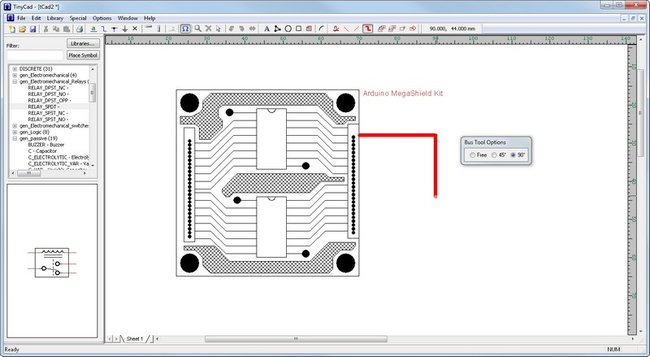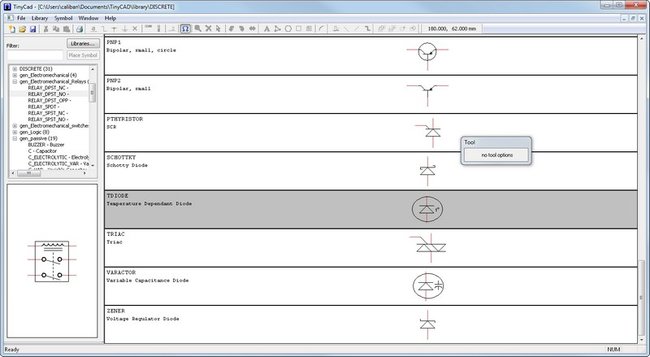Wer für Uni, Beruf oder Hobby einen Schaltplan zeichnen möchte, der muss für die üblichen CAD-Programme oder Spezialsoftware viel Geld hinlegen. Dabei lohnt es sich, wenn ihr euch etwas umschaut – denn das geht auch gratis!
Selbst die einfachste Verbindung eines Steckers mit einem Stück Kabel wird von Profis in einem Schaltplan dargestellt. Doch was wie eine simple Zusammenstellung von Strichen aussieht, unterliegt festen Regeln und Zielen. Klare Verhältnisse und deutliche Darstellungen sind in der Elektrotechnik wichtig, wenn es darum geht, einen Schaltplan zu zeichnen.
Schaltplan zeichnen – gewusst wie
Schaltpläne sind nicht alle handgemalt und benutzen dann nur zufällig alle die gleichen Symbole. Die Darstellung der Elemente ist genormt. Es handelt sich gewissermaßen um eine internationale Sprache - etwa wie Noten. Wer einen Schaltplan zeichnen muss, sollte diese Sprache also auch können. Und dann ist es kein Problem, dass es das kostenlose Programm TinyCAD nur auf englisch gibt.
Der durchschnittliche Elektroniker hat sicher sowieso keine Probleme mit der englischen Sprache und kann sich freuen, mit diesem Spezial-CAD-Programm für Elektrotechnik ein mächtiges Werkzeug in die Hand zu bekommen, ohne einen Cent dafür ausgeben zu müssen. Die mitgelieferten Bibliotheken umfassen eine große Bandbreite an Bauelementen und Symbolen. Die Bedienung des Programms ist sehr intuitiv und wer sich in der Materie nur ein bisschen auskennt, hat bereits nach wenigen Augenblicken die ersten professionellen Ergebnisse.
Gespeichert werden die Daten in einem eigenen Format, aber die Schaltpläne lassen sich in die Formate PNG bzw. EMF exportieren und auf diese Weise auch weitergeben. Ebenso lassen sich mit dem Programm gleich Teilelisten und Symbolreferenzen erstellen. Ein Handbuch wird - ebenfalls englisch als PDF-Datei mitgeliefert und kann im Programm unter der Hilfe aufgerufen werden.
Einen Schaltplan zeichnen mit TinyCAD - erste Schritte
Wie bereits erwähnt, ist die Bedienung des Programms sehr intuitiv. Selbst ohne jegliche Erfahrung kann man sofort einen Schaltplan zeichnen. Der ergibt dann allerdings natürlich keinen Sinn. Im Wesentlichen ist der Arbeitsplatz in drei Bereiche aufgeteilt.
- Den größten Bereich bildet das Zeichenfenster. Es wird hier als Arbeitsblatt gesehen und TinyCAD bietet euch die Möglichkeit, in einer Datei mehrere dieser Blätter anzulegen.
- Links befindet sich die Auswahl der Bibliotheken. Die einzelnen Bauteile der jeweiligen Bibliothek könnt ihr auch mit dem Button „Libraries“ laden und anzeigen lassen. Die Libraries sind alphabetisch aufgebaut und ein Klick auf ein Bauelement stellt es darunter dar. Klickt ihr nun auf dieses Element, so könnt ihr es an beliebiger Stelle in das Arbeitsblatt einfügen. Selbstverständlich sind alle Elemente in ihrer Größe aneinander angepasst und ihr müsst bei den Maßen nicht aufpassen. Die Bemessung lässt sich übrigens in Millimetern und Zoll darstellen und selbstverständlich auch umschalten. Das Einfügen der Elemente wird einfach durch ein Einrasten am Zeichenraster.
- Der obere Bereich des Programms stellt euch Elemente zum Zeichnen und Beschriften zur Verfügung. Um da genau arbeiten zu können, lässt sich der Schaltplan jederzeit mit der Lupe oder auch durch das Drehen des Mausrades skalieren. Die Elemente selbst haben jeweils ein Eigenschaftenfenster, das ihr auch editieren dürft (etwa die englische Bauteilbeschreibung). Ein Rechtsklick auf das Element öffnet ein Kontextmenü, mit dem ihr es drehen oder kopieren könnt.
Hat dir der Beitrag gefallen? Folge uns auf WhatsApp und Google News und verpasse keine Neuigkeit rund um Technik, Games und Entertainment.